
苹果手机桌面图标如何随意移动 苹果手机桌面图标自由排布教程
发布时间:2024-07-01 14:34:57 来源:三公子游戏网
苹果手机的桌面图标排布一直都是其特色之一,而如何随意移动和自由排布这些图标更是让人感到方便和个性化,苹果手机的桌面图标可以通过长按屏幕上的图标,进入编辑模式,从而实现随意移动的功能。用户只需轻轻按住一个图标,然后将其拖动到希望的位置,释放即可完成移动。还可以将不同应用的图标拖动到一起,形成文件夹,方便整理和管理。无论是为了更方便地使用手机应用,还是为了个性化自己的手机界面,苹果手机的桌面图标自由排布教程都能满足用户的需求。
苹果手机桌面图标自由排布教程
具体步骤:
1.首先,我们打开苹果手机,进入手机桌面。如图所示

2.通过长按桌面上的app图标,在弹出窗口中选择“编辑主屏幕”如图所示。如图所示
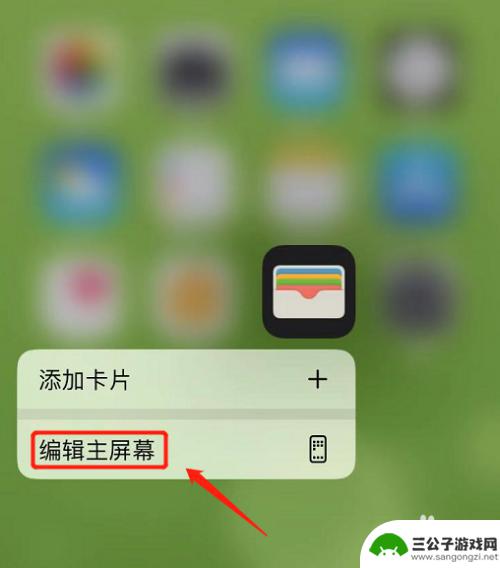
3.进入桌面图标编辑模式,有×的表示软件可以卸载。没有×的软件不能卸载。如图所示
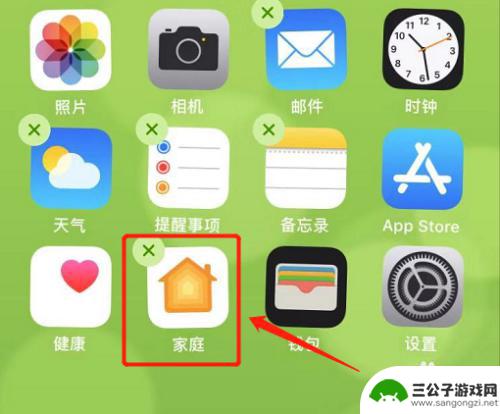
4.按住图标就能拖动图标,移动到想要放置的地方,松开就可以了。如图所示
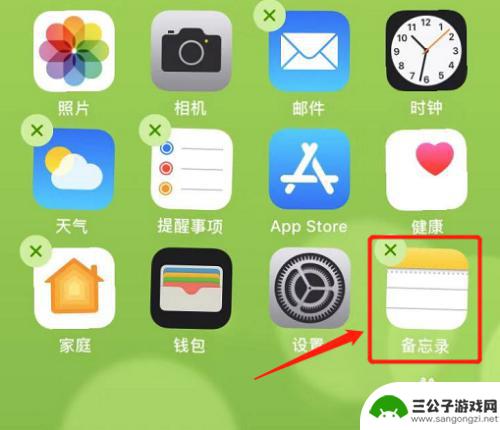
5.然后,点击图标拖动到另一个图标位置。可以将这两个图标放在一个文件夹里面,还能放置多个图标,并给文件夹命名。如图所示
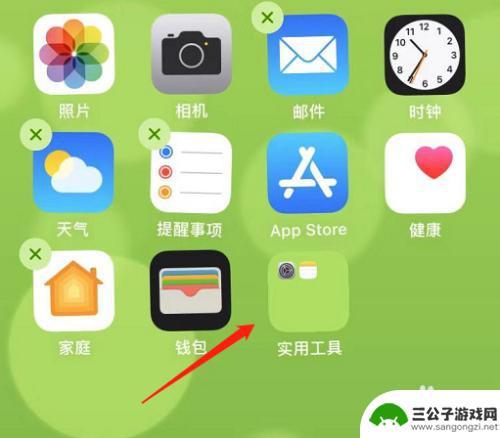
以上就是苹果手机桌面图标如何自由移动的全部内容,遇到这种情况的用户可以按照小编的方法来解决,希望能帮助到大家。
热门游戏
-
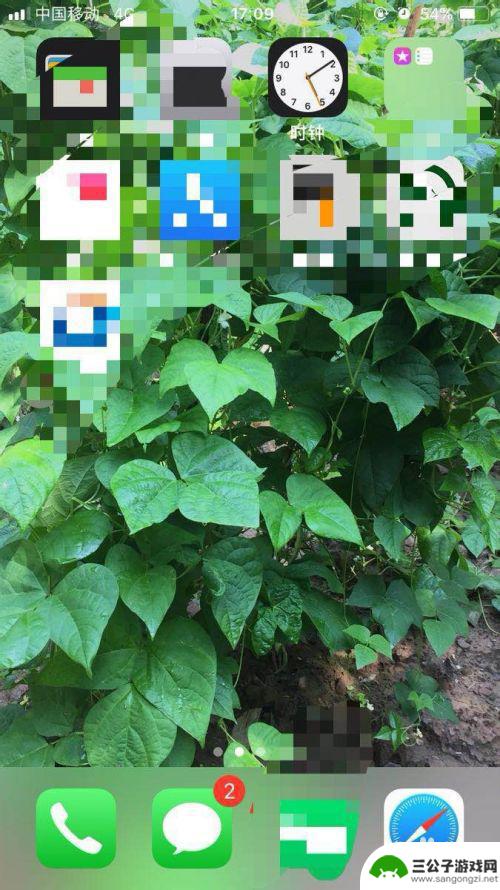
手机桌面图标如何调整位置 怎么在苹果手机桌面上移动app应用图标位置
在日常使用手机的过程中,我们经常会发现手机桌面上的图标位置并不理想,可能会造成我们找不到想要的应用程序或者排列杂乱无章的情况,苹果手机作为一款广受欢迎的智能手机,其桌面图标的位...
2024-05-13
-
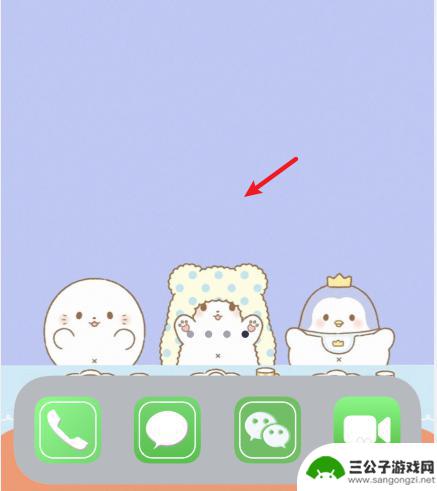
苹果手机如何图标移桌面 苹果手机如何移动桌面图标
苹果手机如何图标移桌面,苹果手机作为目前市场上最受欢迎的智能手机之一,其独特的图标移动功能为用户提供了便捷的操作体验,苹果手机的图标移动功能使得用户可以根据个人偏好,将各种应用...
2023-08-19
-
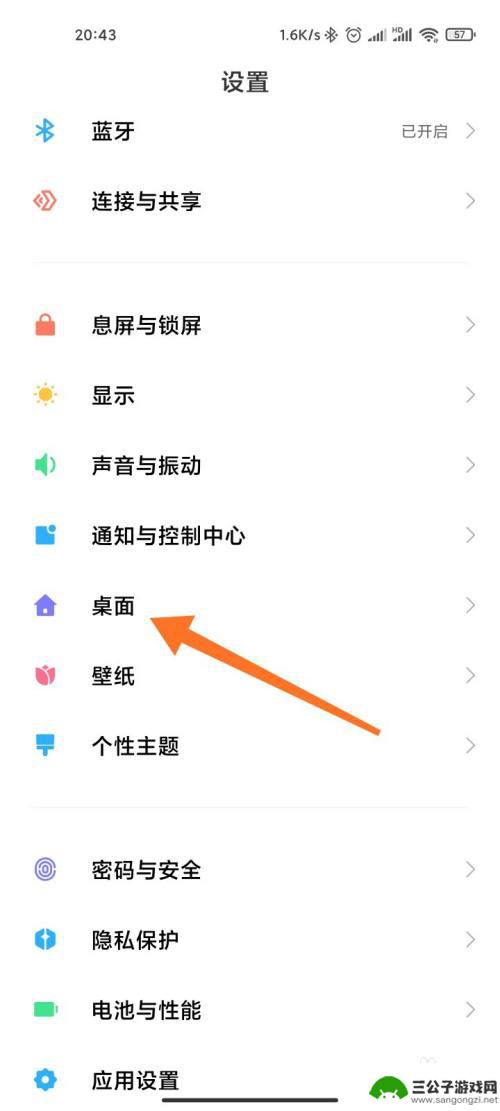
红米手机怎么样改成4×6的桌面 小米手机桌面图标如何排列
红米手机作为小米旗下的一款性价比较高的产品,其桌面改为4×6格的模式可以让用户更加灵活地布局和安排应用图标,提高手机桌面的整体美观度和实用性,而小米手机的桌面图标排列也是非常重...
2025-01-25
-
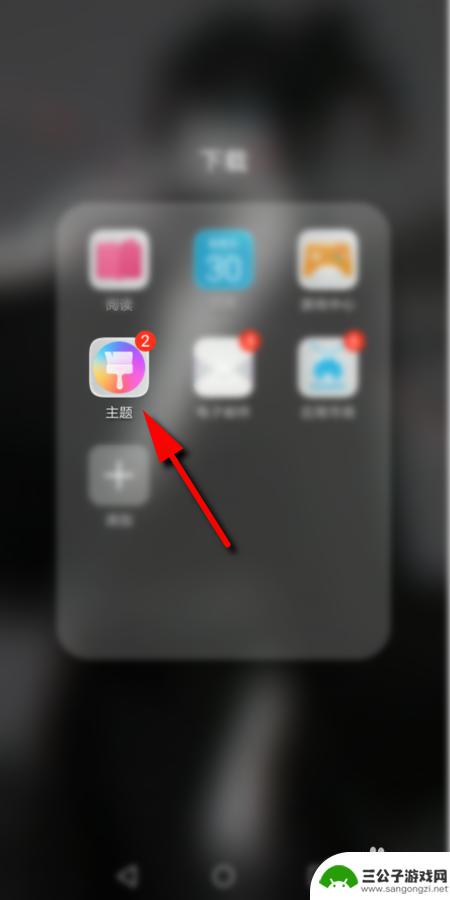
换手机如何设置桌面图标 手机桌面图标自定义方法
随着科技的不断发展,手机已经成为人们生活中必不可少的工具之一,而在使用手机时,设置自己喜欢的桌面图标无疑是让手机更加个性化的一种方式。换手机如何设置桌面图标?手机桌面图标自定义...
2024-01-30
-
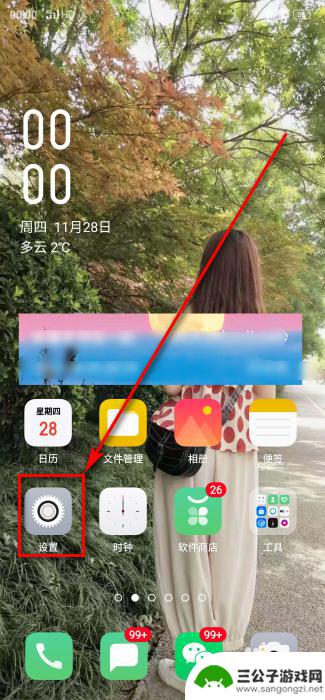
如何将手机桌面图标隐藏起来 手机桌面图标隐藏方法教程
在手机使用过程中,我们可能会觉得手机桌面上的图标过多,影响了整体的美观性,这时候我们就需要学会如何将手机桌面图标隐藏起来。通过简单的设置操作,我们可以轻松地将不常用的图标隐藏起...
2024-04-09
-
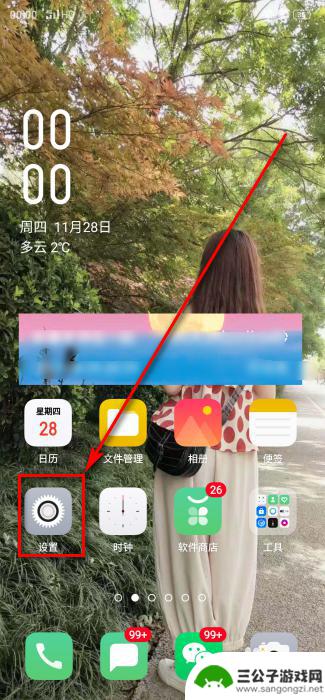
如何把手机桌面上的图标隐藏起来 手机桌面图标隐藏教程
在手机使用过程中,我们经常会发现桌面上的图标太多,显得杂乱无章,影响了手机界面的整洁度和美观度,如何将手机桌面上的图标隐藏起来呢?其实很简单,只需按照一定的步骤进行操作,就能轻...
2024-05-08
-

iphone无广告游戏 如何在苹果设备上去除游戏内广告
iPhone已经成为了人们生活中不可或缺的一部分,而游戏更是iPhone用户们的最爱,让人们感到困扰的是,在游戏中频繁出现的广告。这些广告不仅破坏了游戏的体验,还占用了用户宝贵...
2025-02-22
-

手机图片怎么整体缩小尺寸 如何在手机上整体缩小照片
如今手机拍照已经成为我们日常生活中不可或缺的一部分,但有时候我们拍摄的照片尺寸过大,导致占用过多存储空间,甚至传输和分享起来也不方便,那么如何在手机上整体缩小照片尺寸呢?通过简...
2025-02-22














